Cicli
From MedITEX - Wiki
In fondo alla pagina iniziale, sono visualizzati tutti i cicli relativi al paziente selezionato.
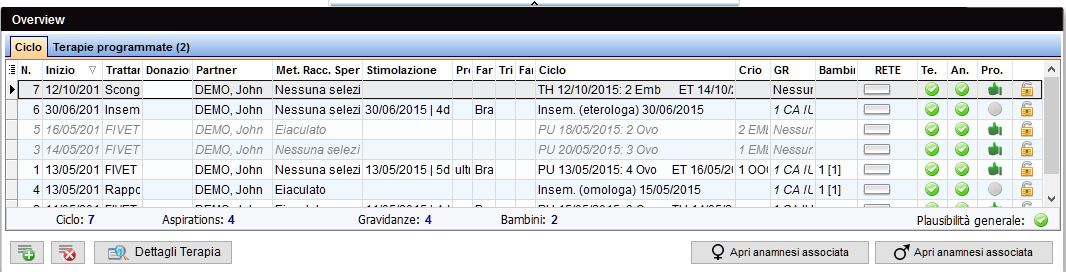 |
Contents |
Funzionalità nell'area relativa ai cicli
I pulsanti circondati da puntini blu in questa Wiki hanno funzionalità speciali. Cliccare sopra per avere maggori informazioni su quella particolare sezione del programma.
 |
Crea/ Pianifica un nuovo ciclo: aggiungere un nuovo ciclo. |
| Cancella ciclo/pianificazione selezionato/a: cancellare il ciclo selezionato dalla lista. L'operazione non è sempre possibile, alcuni fattori possono impedire la cancellazione del ciclo. Saranno visualizzati dei messaggi con le operazioni aggiuntive da fare per la cancellazione. | |
| Dettagli terapia: si aprirà una finestra con i dettagli della terapia selezionata. | |
| Apri anamnesi associata: si apre l'anamnesi della donna associata alla terapia. | |
| Apri anamnesi associata: si apre l'anamnesi del uomo associata alla terapia. | |
| Per aprire un ciclo, fare doppio-click sulla voce relativa nella lista. | |
| Cliccare qui per saperne di più su come aggiungere un nuovo ciclo. |
Tipi di ciclo
La voce più importante relativa alla creazione di un ciclo è il tipo di Trattamento.
Questi sono i Trattamenti disponibili:
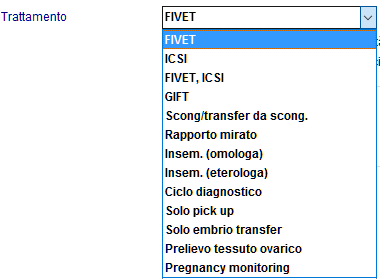 |
Cliccare sul singolo trattamento per avere maggiori informazioni sulla sua struttura, i processi e i campi da inserire.
|
Menù
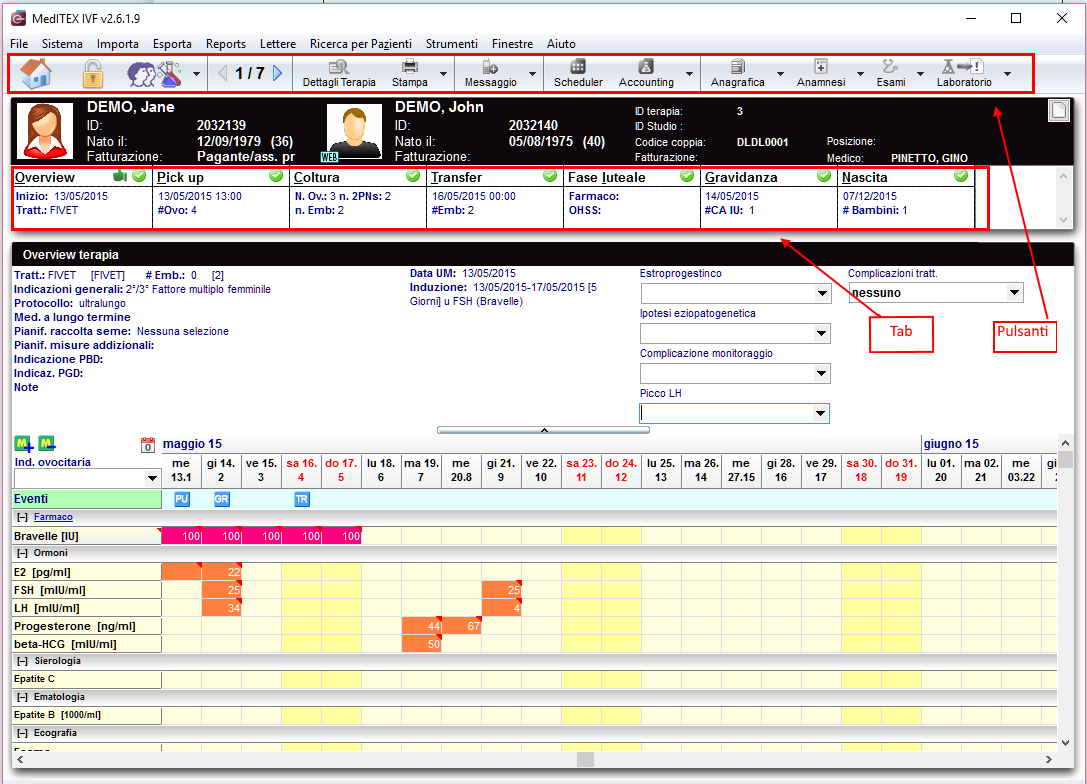 |
Una volta che viene creato o selezionato un ciclo dalla pagina principale, la finestra è aggiornata per mostrare le informazioni relative al ciclo.
Pulsanti
I pulsanti circondati da puntini blu in questa Wiki hanno funzionalità speciali. Cliccare sopra per avere maggori informazioni su quella particolare sezione del programma.
Tab
La sezione nella parte alta della pagina non cambia: è possibile sempre i pulsanti, le informazioni sul paziente e le tab. Queste tab (immagine sotto) rappresentano una linea temporale. Sono posizionate in modo da ricreare il normale flusso del ciclo impostato (tipo trattamento); in ogni tab ci sono alcune informazioni riassuntive relative al ciclo creato.
 |
|
Questa linea temporale mostra i diversi passaggi del trattamento e ha le seguenti funzioni:
|
Maggiori informazioni sulle diverse tab sono visibili dalla sezione Tipi di ciclo (qua in alto). Altrimenti qui è presente una lista completa delle tab relative ai vari tipi di trattamento:
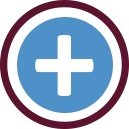 |
|
Premere l'icona dei campi QM per aggiungere informazioni sullo staff, materiali, tempi o campi di testo libero. E' necessario definire il dominio dei campi QM nelle Impostazioni prima di utilizzarli. Ulteriori informazioni sui campi QM si trovano qui. |
| Torna al manuale di MedITEX IVF | Inizio Pagina |
